QQ浏览器每次启动的时候都会将自己设置成电脑默认浏览器的解决方法
1、首先打开QQ浏览器,在浏览器右上角可以看到由三条横线组成的“菜单”图标,使用鼠标点击该窗口。

2、此时会在下方弹出QQ浏览器的菜单窗口,点击窗口中的“设置”按钮打开浏览器设置页面。

3、进入QQ浏览器设置页面后,在页面头部的导航中点击“安全设置”这一项切换到对应的设置页面中。
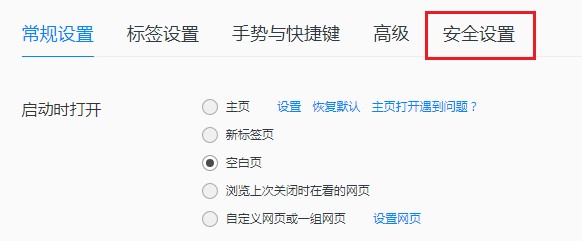
4、在安全设置页面中找到“核心防护能力”这一栏,在其右侧将“默认浏览器防护”取消勾选就可以了。
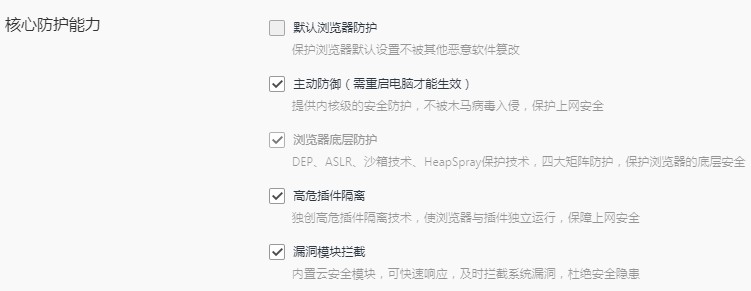
以上就是QQ浏览器每次启动的时候都会将自己设置成电脑默认浏览器的解决方法,大家按照上面的方法来进行设置后,QQ浏览器就不会再尝试修改我们电脑中的默认浏览器了。